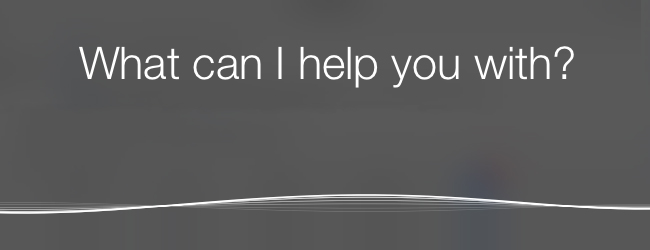
Siriの評判は悪いですが、ほとんどのタスクで完全に使用できます。Appleエコシステムに少しでも精通している場合は、すべてがSiriに関連付けられているため、競合するデジタルアシスタントがどれほど優れているかは問題ではありません。つまり、それを使用する必要があり、その方法を知っていれば、それは非常に簡単です。入ってみましょう。
iPhoneでSiriを有効にする方法
よくあることですが、このプロセスは設定アプリから始まります。アプリを起動し、「Siri&Search」をタップする前に下にスクロールします。

「Ask Siri」という見出しの下に、3つのトグルが表示されます。すべてオンにすることをお勧めします。
- 「Hey Siri」を聴く: これにより、「Hey Siri」というフレーズを使用して、デジタルアシスタントの注意を引くことができます。
- Siriのサイドボタンを押す: これにより、iPhone Xモデルのサイドボタンまたは古いモデルのホームボタンを押したままにして、Siriをアクティブにすることができます。
- ロック時にSiriを許可: これにより、iPhoneがロックされているときにサイド/ホームボタンまたは音声でSiriを呼び出すことができます。

iPhoneでSiriの声を変更する方法
デフォルトでSiriが鳴る方法は気に入らないかもしれませんが、選択した言語に応じて選択できる複数の声があります。開始するには、設定アプリを開き、[Siriと検索]をタップします。

「Siri Voice」をタップします。

使用する声を選択します。オプションが利用可能な場合は性別も含めます。

iPhoneでSiriが話すかどうかを変更する方法
状況によっては、Siriに音声で話しかけることは、最も適切な行動方針ではない場合があります。さいわい、Siriの設定メニューでSiriの動作を変更できます。
設定アプリを開き、「Siriと検索」オプションをタップします。

次に、「音声フィードバック」をタップして、利用可能なオプションを表示します。

オプションは次のとおりです。
- 常にオン: Siriは常にその応答を音声で話します。
- リングスイッチによる制御: Siriは、リングスイッチが無音でない場合にのみ音声で応答します。
- ハンズフリーのみ: Siriは、イヤホンまたはBluetoothデバイスを使用している場合にのみ音声で応答します。これには、ケーブルを使用して接続している場合でも、CarPlayが含まれます。

iPhoneでSiriを使用する方法
方法がわからないとSiriはだれにも役に立たないそれを使用する。前述のオプションを選択した場合、Siriの注意を引く方法は主に2つあります。 1つは「Hey Siri」と言うことで、デジタルアシスタントが起動します。 2つ目は、Siriが画面に表示されるまで、iPhone Xモデルのサイドボタン(または他のモデルではホームボタン)を押し続けることです。 Siriが応答したら、必要なものを彼女に伝えます。
関連する: 26実際にSiriでできること








